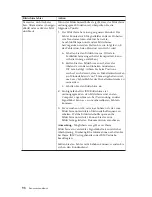Wurde zu Ihrer Zusatzeinrichtung eine Diskette geliefert, müssen Sie mögli-
cherweise einige Konfigurationsdateien (.CFG) oder Diagnosedateien (.EXE
oder .COM) von der Diskette auf die Festplatte installieren. Lesen Sie in der
Dokumentation zur Zusatzeinrichtung nach, ob Sie Dateien installieren müs-
sen.
Batterie austauschen
Ihr Computer verfügt über eine spezielle Art von Speicher zur Sicherung des
Datums, der Uhrzeit und der Einstellungen für integrierte Komponenten wie
beispielsweise die Zuordnung (Konfiguration) von seriellem Anschluss und
Parallelanschluss. Nach dem Ausschalten des Computers sorgt eine Batterie
dafür, dass diese Informationen aktiv bleiben.
Die Batterie muss nicht geladen oder gewartet werden. Keine Batterie hält
jedoch ewig. Wenn die Batterie leer ist, gehen Datum, Uhrzeit und Konfigurati-
onsdaten (einschließlich Kennwörter) verloren. Beim Einschalten des Compu-
ters wird eine Fehlernachricht angezeigt.
Informationen zum Austauschen und Entsorgen der Batterie finden Sie im
Abschnitt „Hinweis zur Lithiumbatterie” auf Seite iii. Wenn Sie die Originallit-
hiumbatterie gegen eine Schwermetall- oder eine schwermetallhaltige Batterie
austauschen, beachten Sie die folgenden Umweltschutzhinweise. Batterien und
Akkus, die Schwermetalle enthalten, dürfen nicht mit dem normalen Hausmüll
entsorgt werden. Sie werden vom Hersteller, Händler oder Vertriebs-
beauftragten kostenlos zur ordnungsgemäßen Wiederverwertung bzw. Entsor-
gung zurückgenommen.
Weitere Informationen zur Entsorgung der Batterie kann Ihnen der zuständige
IBM Vertragshändler oder IBM Vertriebsbeauftragte geben.
Gehen Sie zum Austauschen der Batterie wie folgt vor:
1.
Schalten Sie den Computer und alle angeschlossenen Einheiten aus.
2.
Ziehen Sie den Netzstecker aus der Netzsteckdose und entfernen Sie die
Abdeckung. Weitere Informationen finden Sie im Abschnitt „Abdeckung
entfernen” auf Seite 51.
3.
Lokalisieren Sie die Batterie. Verwenden Sie dazu das Etikett mit der
Übersicht über die Systemplatine im Inneren des Computers oder die
Informationen im Abschnitt „Komponenten auf der Systemplatine
erkennen” auf Seite 54.
Kapitel 6. Fehlerbehebung
111
Summary of Contents for NetVista A40
Page 2: ......
Page 8: ...vi Benutzerhandbuch...
Page 92: ...78 Benutzerhandbuch...
Page 132: ...118 Benutzerhandbuch...
Page 136: ...122 Benutzerhandbuch...
Page 146: ...132 Benutzerhandbuch...
Page 158: ...144 Benutzerhandbuch...
Page 163: ......